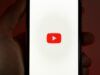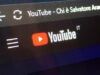Perché YouTube non va
Provando ad accedere a YouTube, hai riscontrato problemi per quanto riguarda la visione dei contenuti presenti sulla piattaforma? Da qualche ora sembra impossibile caricare filmati? Se hai riscontrato questi o altri funzionamenti e ora ti stai chiedendo perché YouTube non va, sappi che ti trovi nel posto giusto al momento giusto!
Nelle prossime righe, infatti, avrò modo di spiegarti nel dettaglio come capire il motivo che potrebbe causare il malfunzionamento di YouTube e come risolvere (laddove possibile) queste cause. Chiaramente, non in tutte le situazioni sarà possibile intervenire su queste ultime e bisognerà semplicemente attendere che la situazione torni alla normalità.
Se sei pronto per iniziare, direi di mettere da parte le chiacchiere e di addentrarci nel cuore dell'articolo. Forza e coraggio: mettiti bello comodo, prenditi tutto il tempo che ti serve per concentrarti sulla lettura di questo articolo e, cosa ancora più importante, prova a risolvere le problematiche di funzionamento di YouTube seguendo passo-passo le indicazioni che ti darò. In bocca al lupo per tutto!
Indice
Perché non va YouTube oggi
Vediamo, quindi, alcune possibili cause che spiegano perché non va YouTube oggi. In base alla tipologia di causa scatenante il malfunzionamento di YouTube potresti essere in grado di intervenire in qualche modo ma, come ti accennavo nell'introduzione dell'articolo, in alcuni casi ciò potrebbe non essere possibile. Trovi tutto spiegato qui sotto!
Verificare lo stato dei server di Google
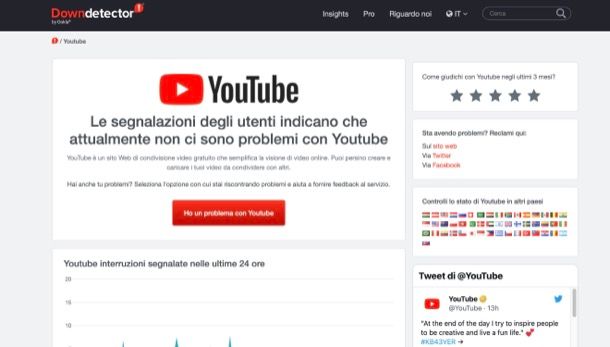
La prima “mossa” che ti invito a fare è verificare lo stato dei server di Google. Se questi non funzionano, infatti, è probabile che i malfunzionamenti di YouTube (il cui sviluppo è curato per l'appunto da "Big G) siano dovuti a questo e tu puoi semplicemente attendere che vengano risolti dai tecnici del colosso di Mountain View.
Dal momento che Google non offre uno strumento ad hoc per verificare il funzionamento della piattaforma YouTube, potresti avvalerti di piattaforme di terze parti, come Downdetector, un portale che grazie alle segnalazioni da parte di utenti che, in modo del tutto volontario, inviano il proprio feedback sul malfunzionamento di vari servizi, YouTube compreso.
Per servirtene, recati su questa pagina del sito Downdetector e individua eventuali malfunzionamenti messi in evidenza nel grafico e sulla mappa che si trova un po' più giù.
Anche Twitter può aiutarti a capire se non sei il solo ad accusare problemi con YouTube. Cercando l'hashtag #youtubedown oppure #ytdown, infatti, potresti provare a vedere se ci sono segnalazioni al riguardo.
Ti segnalo, inoltre, che Google permette di vedere lo stato generale dei servizi cloud dell'azienda e lo stato dei servizi legati a Google Workspace: pur non essendo possibile ricavare informazioni specifiche sul funzionamento di YouTube, potresti comunque provare a dare un'occhiata a questi ultimi visto che, se ci sono dei problemi generali sui server di Google, la cosa potrebbe riguardare anche la nota piattaforma di condivisione video.
Controllare la connessione Internet
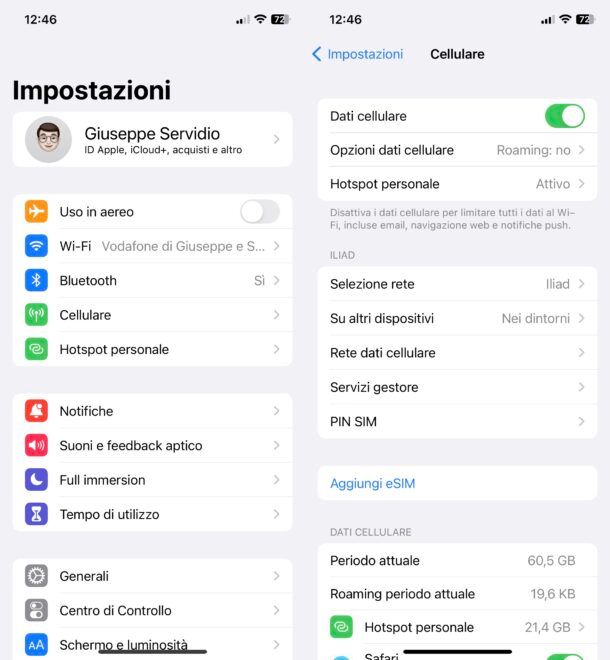
Controllare la connessione Internet è un'altra cosa che puoi fare per cercare di capire come mai YouTube non funziona correttamente. Dato che la fruizione dei contenuti presenti su YouTube richiede una connessione Internet attiva, infatti, dovresti verificare anche questo aspetto.
Per quanto riguarda la connessione a Internet tramite Wi-Fi, fai quanto segue.
- Su Android — in base alle tacche del Wi-Fi presenti nella parte superiore dello schermo (di solito in alto a destra o in alto a sinistra), puoi capire se il segnale è ottimale o meno. Se non vedi il “triangolo” del Wi-Fi recati in Impostazioni > Reti Wireless/Wireless e Reti e assicurati che la connessione Wi-Fi sia attiva (altrimenti fallo tu spostando su ON l'interruttore apposito. Accertati anche che la modalità aereo non risulti attiva (se lo è, disattivala tu stesso). Tieni presente che le diciture
- Su iOS/iPadOS — su iPhone e iPad il segnale del Wi-Fi si trova in alto a destra e, in base al numero di tacche visibili, puoi capire se è ottimo o debole. Se non lo vedi, assicurati di non aver attivato la modalità aereo (nel caso disattivala) e di aver attivato la connessione in modalità Wi-Fi recandoti in Impostazioni > Wi-Fi e spostando su ON la levetta dell'interruttore relativa a questa tipologia di connessione.
- Su Windows — clicca sull'icona del Wi-Fi (in basso a destra) e assicurati che sia presente la dicitura Connesso in corrispondenza del nome della rete a cui è stato effettuato l'accesso (se non avevi ancora attivato il Wi-Fi, invece, fallo ora cliccando sul bottone apposito).
- Su macOS — clicca sull'icona del Wi-Fi (in alto a destra, nella barra dei menu) e assicurati che l'interruttore sia spostato su ON (altrimenti fallo tu).
Nel caso in cui fossi connesso correttamente al Wi-Fi ma dovessi avere problemi di connessione Internet, prova a risolverli leggendo la mia guida sull'argomento e, se necessario, chiedi aiuto anche al tuo provider di rete (es. TIM, Vodafone, WINDTRE, Iliad, Fastweb, etc.).
Sei giunto su questo articolo chiedendoti perché YouTube non funziona con i Giga? Innanzitutto, accertati di avere un numero di Giga adeguato (se non sai come fare, leggi la guida in cui spiego come riuscirci per i principali operatori). Dopo aver fatto ciò, se hai appurato che hai ancora dei Giga disponibili, verifica di aver attivato la connessione dati.
- Su Android — recati in Impostazioni > Rete e Internet, pigia sulla dicitura Utilizzo dati e, se necessario, sposta su ON l'interruttore relativo all'utilizzo dei dati mobili (tieni conto che le indicazioni possono variare un po' da in base al terminale in uso e alla versione di Android installata su di esso).
- iPhone/iPad — recati in Impostazioni > Cellulare e sposta su ON l'interruttore posto in corrispondenza della voce Dati cellulare.
Attivando la connessione con i dati mobili sul tuo smartphone o tablet, dovresti vedere il nome dell'operatore in alto a destra o in alto a sinistra (es. vodafone IT, Iliad, etc.), con accanto la tipologia di tecnologia di connessione disponibile in base alla copertura presente nell'area in cui ti trovi 3G/4G/5G o H/H+. Nel caso in cui tu stia visualizzando la lettera E, invece, sappi che il segnale assente (o, comunque, alquanto scarso).
Se il problema di connessione non si risolve nel giro di qualche ora e/o spostandoti in un'altra area, contatta il tuo provider (es. TIM, Vodafone, WINDTRE, Iliad, Fastweb, etc.), così da richiedere assistenza.
Disinstallare e reinstallare l'app di YouTube
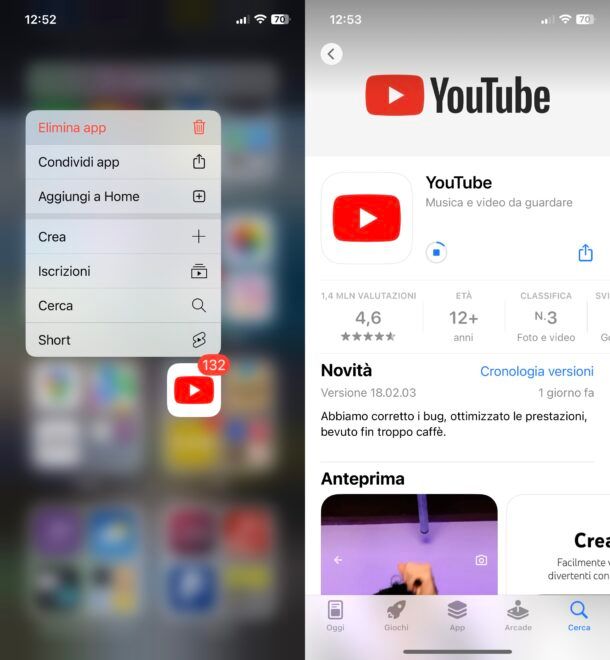
Anche disinstallare e reinstallare l'app di YouTube potrebbe essere una mossa risolutiva, soprattutto se i malfunzionamenti si sono presentati a seguito di qualche aggiornamento “infelice”.
Per riuscirci su Android, di solito bisogna tenere il dito premuto sull'icona dell'app e poi trascinarla sul pulsane (x), sulla voce Elimina/Disinstalla o, ancora, sul simbolo della pattumiera che compare a schermo (di solito in alto). Dal momento che la procedura può variare da dispositivo a dispositivo, in caso di difficoltà aiutato con le indicazioni su come disinstallare app su Android.
Su iOS/iPadOS, invece, tieni il dito premuto sull'icona dell'app presente nella schermata Home o nella Libreria app e, nel menu che si apre, pigia sulle voci Rimovi app > Elimina app (se stai agendo dalla Home screen) oppure pigia direttamente sulla voce Elimina app (se stai agendo dalla Libreria app). Per maggiori dettagli su come disinstallare app su iOS/iPadOS, leggi il tutorial che ho pubblicato al riguardo.
Una volta che avrai disinstallato l'applicazione di YouTube, reinstallala sul tuo dispositivo Android o iOS/iPadOS. Se riscontri difficoltà nell'installare l'app di YouTube, leggi pure il tutorial in cui spiego nel dettaglio come procedere.
Aggiornare il software del proprio dispositivo
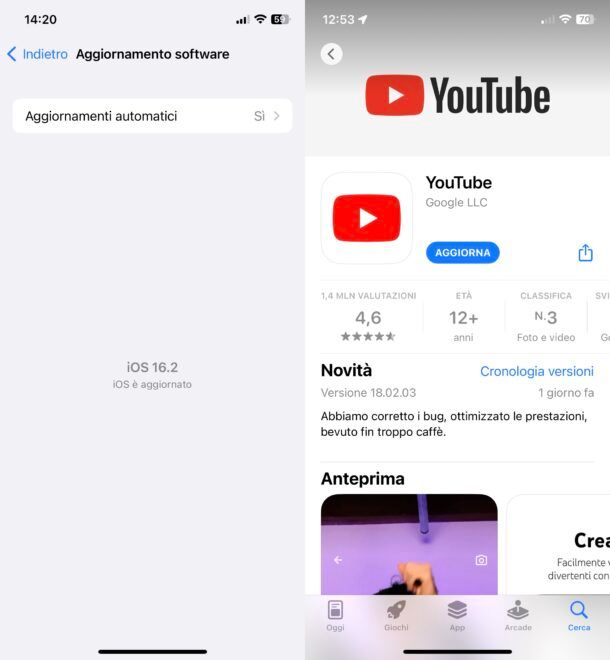
Dal momento che potrebbero esserci problemi di compatibilità fra una versione di YouTube e una versione del sistema operativo in uso sul tuo smartphone o tablet, aggiornare il software del proprio dispositivo può essere una mossa risolutiva.
Per riuscirci, ti consiglio non solo di aggiornare Android e aggiornare iOS/iPadOS (se ti sei chiesto perché non va YouTube su iPhone o perché YouTube non funziona su iPad), ma anche di aggiornare l'app di YouTube se sono presenti aggiornamenti disponibili.
Per aggiornare l'app di YouTube ti basta invece cercarla nello store del tuo dispositivo e premere sul pulsante Aggiorna. Trovi tutti i dettagli nel tutorial che ti ho appena linkato.
Usare un browser recente e aggiornato
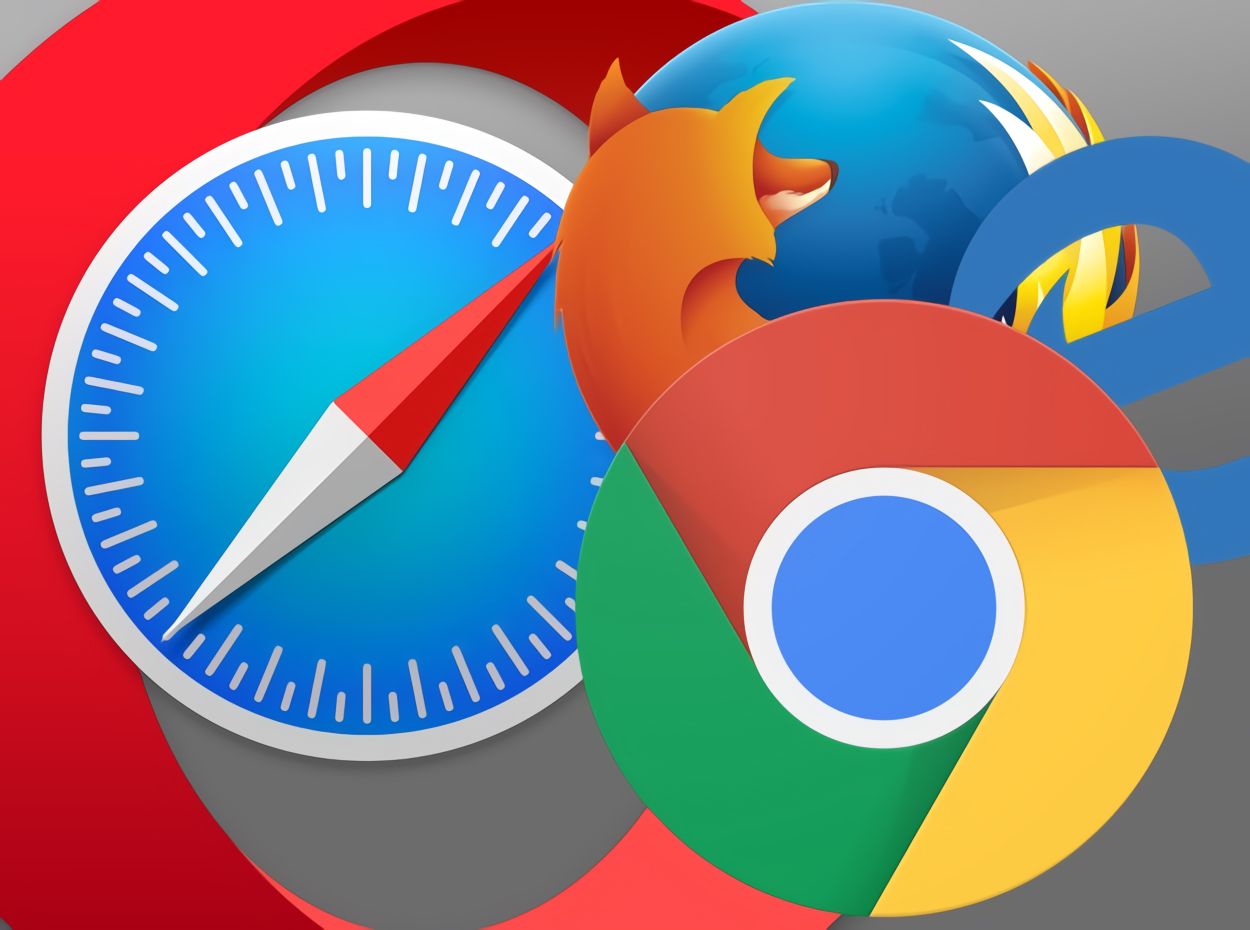
Se ti sei chiesto perché non va YouTube sul PC, la risposta potrebbe essere legata al browser in uso su di esso. Ecco perché ti consiglio di usare un browser recente e aggiornato, tenendo conto della lista presente sul sito di Google, che ti ripropongo di seguito.
Usare servizi per sbloccare YouTube
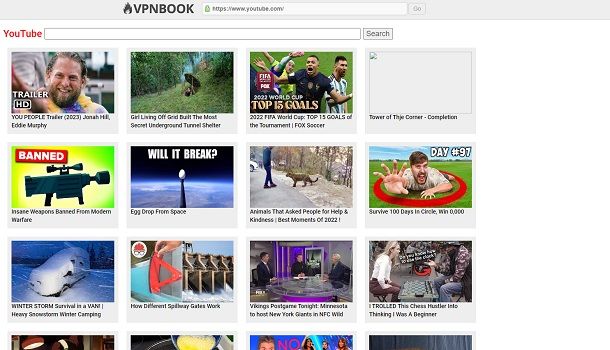
Se YouTube non funziona sui tuoi dispositivi, potrebbe essere stato applicato un blocco al sito in questione (o all'app) mediante parental control o filtri DNS.
Per porre rimedio alla situazione — oltre a chiedere lo sblocco di YouTube a chi gestisce il dispositivo o la rete in uso — puoi provare a utilizzare uno strumento per bypassare i blocchi applicati ai siti Internet, ad esempio un Web proxy.
Ti ho parlato di queste soluzioni nel mio tutorial su come accedere a YouTube bloccato, che ti invito a leggere.
Perché YouTube non va sulla TV
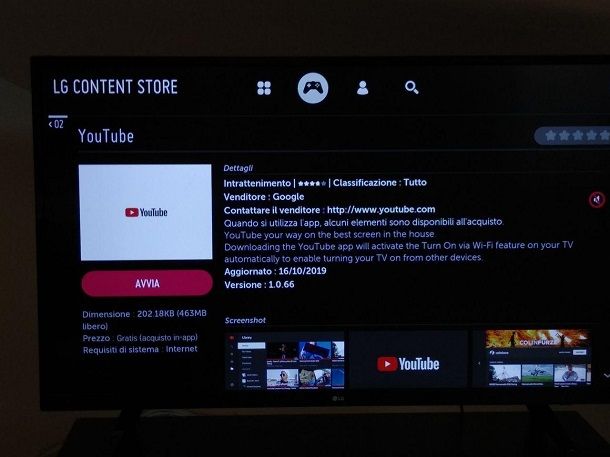
Se stai leggendo questa parte dell'articolo, evidentemente è perché vuoi sapere come mai YouTube non funziona sulla TV.
Innanzitutto, verifica di aver seguito correttamente le mie indicazioni su come mettere YouTube sulla TV, tenendo conto del fatto che (come indicato sul sito di Google) è supportata dai seguenti marchi di Smart TV: Amazon Fire TV Edition, Android TV, Funai, Hisense, LG, Panasonic, Philips, Pioneer, Samsung, Sharp, Skyworth, Sony, TCL, Toshiba, TPV, Vestel e VIZIO.
Dopodiché accertati che la tua Smart TV sia connessa a Internet. In caso contrario, infatti, vedrai comparire errori sullo schermo che ti segnalano l'impossibilità di vedere i contenuti di YouTube.
Perché YouTube non va in background

Concludo l'articolo spiegandoti brevemente perché YouTube non va in background. Il motivo è semplice: perché la riproduzione di contenuti in sottofondo è riservata solo a coloro che hanno una sottoscrizione YouTube Premium attiva.
Come dici? Nonostante tu abbia un abbonamento YouTube Premium attivo la funzione che riproduce contenuti in background sembra essere stata disattivata? In tal caso, prova a vedere se ci sono problemi di pagamento del tuo abbonamento (se necessario, anche contattando l'istituto che ha emesso la carta impostata come metodo di pagamento per verificare se c'è qualcosa che non va, magari per mancanza di disponibilità economica o per il metodo di pagamento scaduto).
Per maggiori informazioni su come ascoltare YouTube in background, leggi la mia guida sull'argomento.

Autore
Salvatore Aranzulla
Salvatore Aranzulla è il blogger e divulgatore informatico più letto in Italia. Noto per aver scoperto delle vulnerabilità nei siti di Google e Microsoft. Collabora con riviste di informatica e cura la rubrica tecnologica del quotidiano Il Messaggero. È il fondatore di Aranzulla.it, uno dei trenta siti più visitati d'Italia, nel quale risponde con semplicità a migliaia di dubbi di tipo informatico. Ha pubblicato per Mondadori e Mondadori Informatica.